windows10桌面怎么恢复默认 win10系统如何还原电脑桌面默认图标
更新时间:2023-10-11 09:59:15作者:yang
windows10桌面怎么恢复默认,随着时间的推移,我们的电脑桌面常常会变得杂乱无章,不再像新购买时那样整洁有序,当我们开始感到困扰时,恢复默认的电脑桌面图标就成了一个不错的选择。对于使用Windows 10系统的用户来说,还原电脑桌面默认图标是一个简单而有效的方法。通过一些简单的步骤,我们可以快速恢复电脑桌面的原貌,使其焕然一新。接下来让我们一起来了解一下如何实现这一操作吧。
操作方法:
1.在win10操作系统下恢复桌面默认图标有两种方法:第一种方法是:单击“开始”菜单,找到“设置”选项。

2.单击“设置”后进入到设置窗口,单击“个性化”选项。
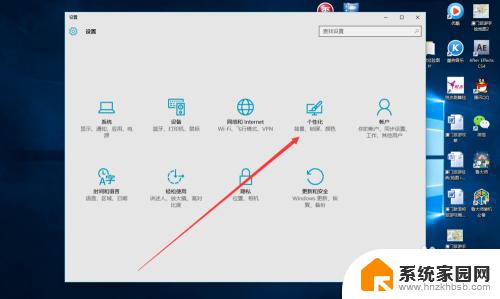
3.在win10操作系统下恢复桌面默认图标的第二种方法是:直接在电脑桌面上单击右键,你就可以看到有一个“个性化”选项。单击“个性化”选项。
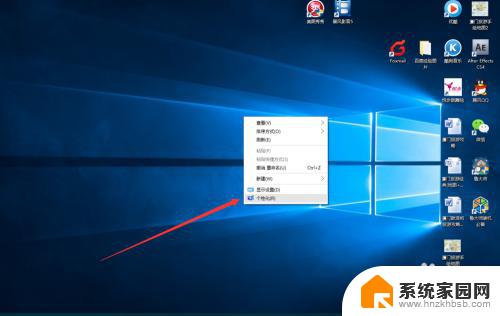
4.(余下的步骤第一和第二种方法的操作都一样)
单击“个性化”选项进入到个性化设置窗口,再单击“主题”选项。
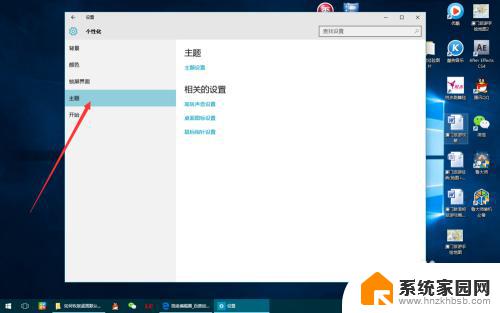
5.单击“主题”选项后,在窗口的右边找到“桌面图标设置”,单击进入。
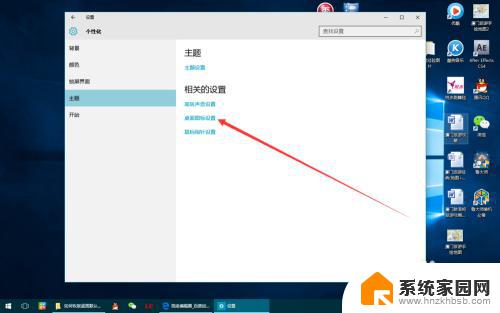
6.单击“桌面图标设置”后就会出现桌面图标设置窗口,单击相应图标名称前面的方框出现打勾即可。最后再单击“确认”,“我的电脑”、“控制面板”和“回收站”的图标就出现在电脑桌面上了。
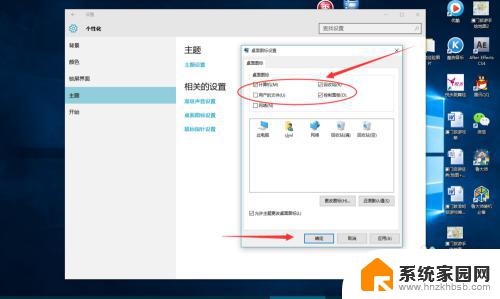
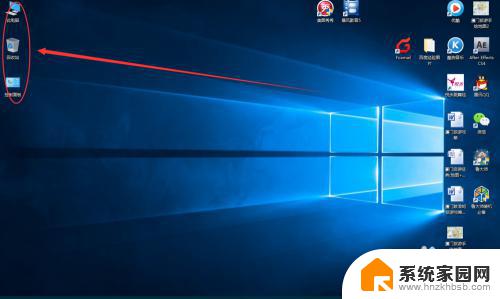
以上是如何恢复Windows 10桌面设置的所有内容,如果有任何不清楚的地方,请参考小编提供的步骤进行操作,希望这能对您有所帮助。
windows10桌面怎么恢复默认 win10系统如何还原电脑桌面默认图标相关教程
- win10系统恢复桌面图标 如何在win10系统中恢复电脑桌面默认图标
- 电脑桌面默认壁纸 Windows10电脑默认壁纸在哪个文件夹
- win10修改默认win10桌面位置 win10设置默认的桌面布局步骤
- 如何还原windows主题 win10系统恢复默认主题的方法
- win10怎样还原默认设置 win10系统如何恢复到初始配置
- windows默认桌面背景 Windows10电脑默认壁纸位置
- 桌面上的图标怎么恢复原来的样子 电脑win10系统桌面图标乱了如何恢复设置
- win10恢复默认用户头像之前的图片 Win10怎么移除用户头像 恢复系统默认图片
- win10的打开方式怎么恢复默认 电脑win10系统恢复默认打开方式的步骤
- 电脑桌面图标间距变大了怎么恢复win10 电脑桌面图标间距突然变大怎么还原
- 电脑网络连上但是不能上网 Win10连接网络显示无法连接但能上网的解决方法
- win10无线网密码怎么看 Win10系统如何查看已连接WiFi密码
- win10开始屏幕图标点击没反应 电脑桌面图标点击无反应
- 蓝牙耳机如何配对电脑 win10笔记本电脑蓝牙耳机配对方法
- win10如何打开windows update 怎样设置win10自动更新功能
- 需要系统管理员权限才能删除 Win10删除文件需要管理员权限怎么办
win10系统教程推荐
- 1 win10和win7怎样共享文件夹 Win10局域网共享问题彻底解决方法
- 2 win10设置桌面图标显示 win10桌面图标显示不全
- 3 电脑怎么看fps值 Win10怎么打开游戏fps显示
- 4 笔记本电脑声音驱动 Win10声卡驱动丢失怎么办
- 5 windows查看激活时间 win10系统激活时间怎么看
- 6 点键盘出现各种窗口 如何解决Win10按键盘弹出意外窗口问题
- 7 电脑屏保在哪里调整 Win10屏保设置教程
- 8 电脑连接外部显示器设置 win10笔记本连接外置显示器方法
- 9 win10右键开始菜单没反应 win10开始按钮右键点击没有反应怎么修复
- 10 win10添加中文简体美式键盘 Win10中文输入法添加美式键盘步骤